如果您升级到Win11后遇到了性能问题或其他不兼容问题,您可能需要将电脑还原回Win10。在本文中,我们将为您介绍将升级到Win11的电脑还原回Win10的方法和步骤。无论您是想通过还原系统设置或使用备份映像来还原电脑,本文都将为您提供详细的指导,帮助您轻松将电脑还原回Win10,以便您继续使用稳定的操作系统。
推荐下载:windows11 iso下载
具体方法:
1.如果升级时间没有超过10天,可以使用本方法。点击“设置”;
2. 选择“Windows Update”,然后点击“恢复”;
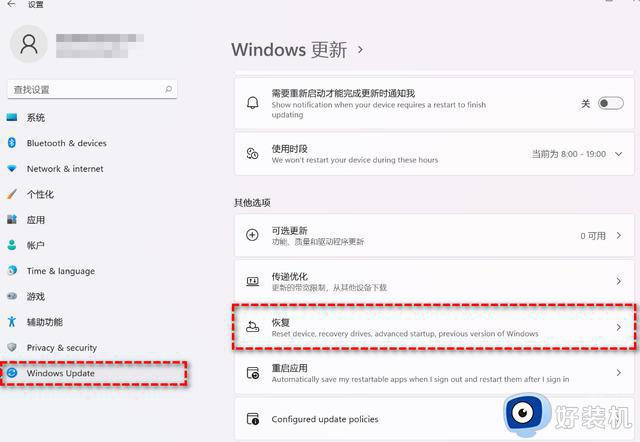
3. 在“恢复选项”中选择“以前版本的Windows”,点击“返回”;
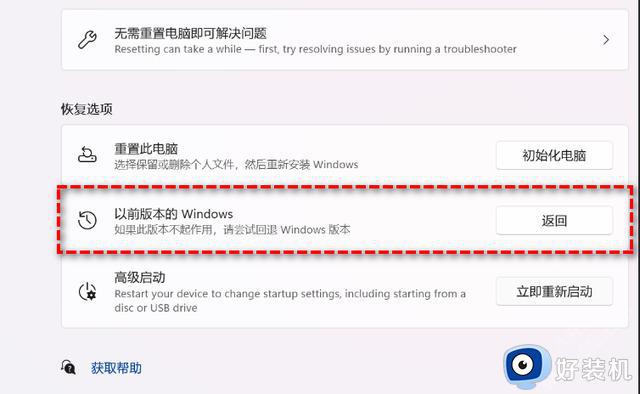
4.选择原因,然后点击“下一步”;
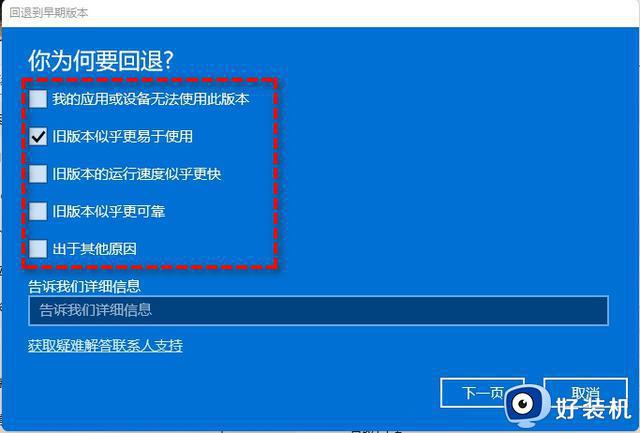
5. 在“检查更新”的通知,选择“不,谢谢”;
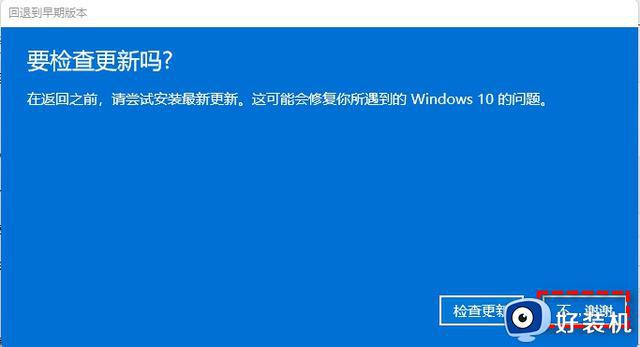
6. 阅读需要了解的内容,然后点击“下一页”;
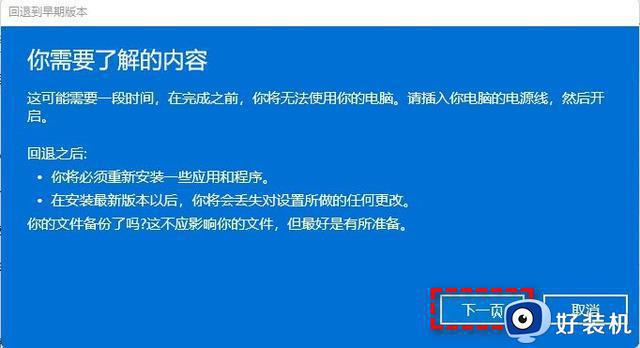
7. 阅读锁定提示,点击“下一页”;
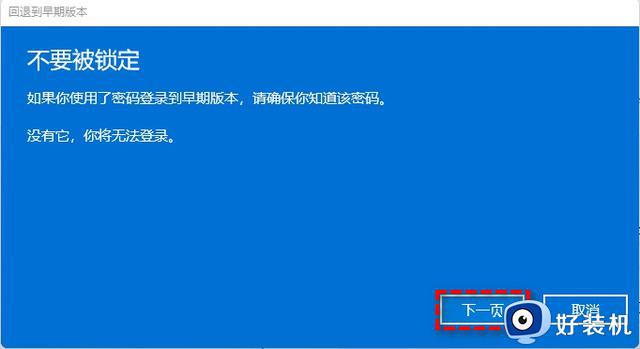
8. 选择“回退到早期版本”;
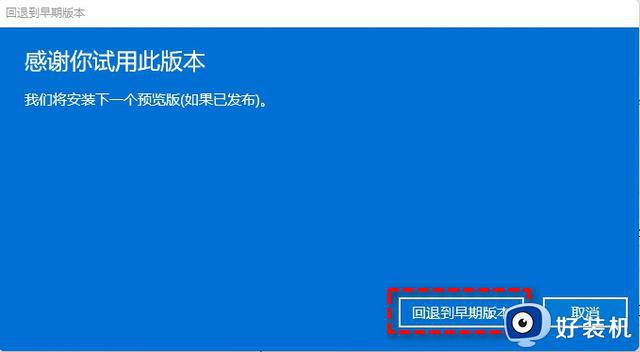
等待完成后,你便成功将Win11还原以前的版本了,但有些用户可能会遇到无法还原的情况。如果是这样,请尝试方法2。
以上就是小编给大家带来的电脑升级了win11还原到之前win10系统设置方法了,如果有不了解的用户就可以按照小编的方法来进行操作了,相信是可以帮助到一些新用户的。